Embora o teclado em um Mac pareça igual a qualquer outro teclado na face do planeta (exceto para os botões de comando e opção, eu suponho), ele vem com uma infinidade de símbolos ocultos que os usuários podem usar. Os símbolos ocultos incluem coisas divertidas como o símbolo da Apple, a símbolos incrivelmente úteis como o símbolo de grau, o símbolo de raiz e muito mais coisas ocultas que os usuários podem nem estar cientes.
Neste artigo, vou compartilhar como você pode digitar alguns dos símbolos ocultos mais comumente usados por meio de atalhos de teclado e também discutir como os usuários podem descobrir caracteres especiais adicionais do Mac. Então continue lendo para aprender como você pode usar os símbolos evasivos do teclado Mac que você sempre quis usar e nunca poderia encontrar no seu teclado.
Símbolos de teclado do Mac comumente usados, mas ocultos
Vamos começar com símbolos que as pessoas usam com frequência, mas nunca encontram em seus teclados.
1. O símbolo ©:
Eu sei o que você está pensando, você poderia simplesmente ir para o visualizador de símbolos em seu Mac e clicar duas vezes no símbolo de copyright para inseri-lo na posição do cursor. Mas por que passar por tantos problemas quando existe uma maneira muito mais fácil de fazer o símbolo “©” aparecer? É fácil. Basta pressionar Opção + G e o “©” aparecerá na posição do seu cursor.
2. O símbolo ®:
Você pode acessar facilmente o símbolo registrado “®” pressionando Opção + R. Fácil né?
3. O símbolo °:
Este é um que eu tenho que usar com bastante frequência, e presumo que muitas pessoas o façam. A única maneira de acessar o símbolo de “grau” era indo para o “Personagem e Emoji”Visualizador no Mac e procurando por ele. No entanto, você também pode usar Option + Shift + 8 para chegar a este símbolo. Um símbolo semelhante aparece pressionando Opção + 0 (zero), então faça uso do que melhor se adapte às suas necessidades.
4. O símbolo ™:
Se você faz muitos trabalhos de branding ou apenas deseja ter certeza de incluir o símbolo “™” em cada nome de marca que foi registrado, sinta-se à vontade para usar este símbolo pressionando Opção + 2 no seu teclado.
Descobrindo Símbolos Adicionais do Teclado Mac
Obviamente, os quatro símbolos que abordei acima não são os únicos que as pessoas usam com frequência. Dependendo do tipo de trabalho que você faz no seu Mac, você pode ter uma lista de símbolos muito diferente que usa com freqüência. Embora não seja humanamente possível cobrir todos os símbolos que o teclado do Mac oferece aos usuários, posso apontar a direção certa para encontrar os atalhos para seus símbolos favoritos no teclado com facilidade.
Se você ainda não ativou o visualizador de teclado na barra de menus, vá para Preferências do sistema -> Teclado e marque a caixa de seleção ao lado de “Mostre aos visualizadores o teclado, emoji e símbolos na barra de menu.”
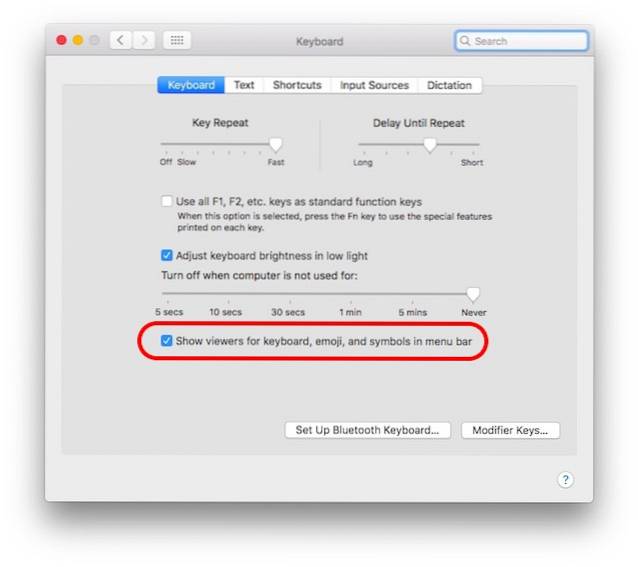
Depois de fazer isso, simplesmente clique no ícone na sua barra de menu e clique em “Mostrar visualizador de teclado“.
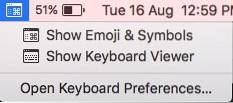
Isso mostrará um teclado virtual na tela. Você pode pressionar qualquer uma das teclas modificadoras “Opção, Shift ou Comando”Para ver a diferença no teclado. O teclado na tela mudará para refletir os símbolos que você pode digitar pressionando as respectivas teclas modificadoras. 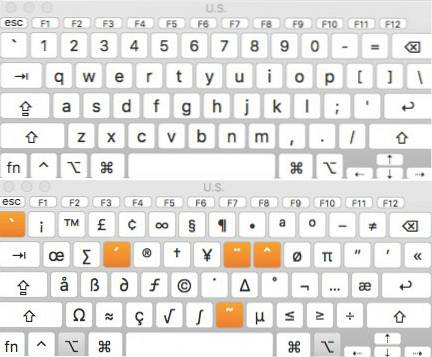
Ainda mais símbolos e emojis do teclado do Mac
Há apenas um número limitado de teclas em seu teclado, e há toda uma infinidade de símbolos especiais, caracteres, emojis e outros enfeites que são suportados pelos dispositivos atualmente. Bem, você pode acessar todos os diferentes símbolos, emojis, caracteres especiais facilmente usando o “Visualizador de personagem“.
Você pode iniciar este visualizador por clicando no ícone da barra de menu e selecionando “Mostrar Emoji e Símbolos“, Ou pressionando Control + Command + Espaço. De qualquer forma, isso iniciará o Visualizador de caracteres, que permitirá que você visualize todos os símbolos e emojis classificados por categorias, tornando um pouco mais fácil localizar aquele que você está procurando.
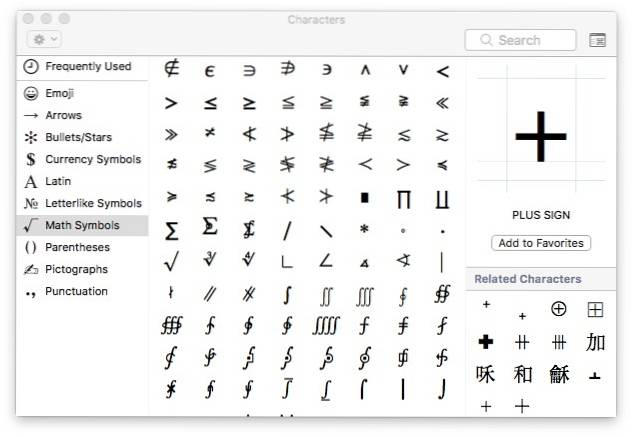
Depois de encontrar o símbolo ou emoji que você queria, você pode simplesmente clique duas vezes nele para inseri-lo na posição do cursor.
CONSULTE TAMBÉM: 15 atalhos de teclado fantásticos do Mac que você deve conhecer
Expresse-se melhor com estes símbolos de teclado do Mac
Não importa o quão bom você seja com as palavras, os emojis ajudam muito a expressar suas verdadeiras emoções, e os símbolos são definitivamente a melhor maneira de transmitir seu ponto de vista. Pense nisso, você prefere digitar “raiz cúbica de 27” ou ∛27? Quero dizer, claro, você poderia digitar de qualquer maneira, mas o último é mais eficaz do que o anterior. Portanto, familiarize-se com os atalhos para os símbolos que você usa com mais frequência.
Gostaríamos de saber sua opinião e opinião sobre esses símbolos de teclado do Mac e como você os acessa, quando necessário. Em caso de dúvidas ou perguntas, sinta-se à vontade para nos informar na seção de comentários abaixo, juntamente com quaisquer métodos de terceiros que você possa estar usando para obter esta funcionalidade no Mac.
 Gadgetshowto
Gadgetshowto

![Quando Larry Page conheceu Sergey Brin [Infográfico interativo]](https://gadgetshowto.com/storage/img/images/when-larry-page-met-sergey-brin-[interactive-infographic].jpg)

